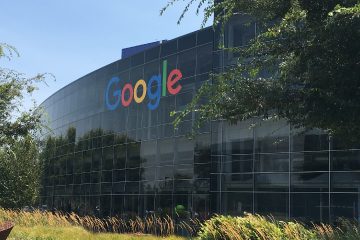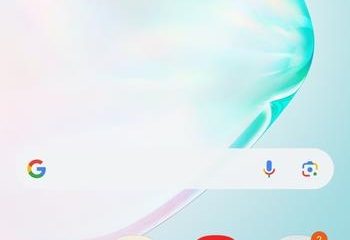Dacă unitatea de disc externă Seagate nu este detectată în Windows, aceasta se poate datora unei conexiuni defectuoase, probleme de driver sau probleme de alimentare. Urmați acești pași dovediți de depanare pentru a reporni unitatea fără a vă pierde datele.
Verificați conexiunea și sursa de alimentare
Începeți prin a elimina problemele hardware simple. O conexiune slabă sau lipsa alimentării este unul dintre cele mai frecvente motive pentru care unitatea dvs. Seagate nu este detectată în Windows.
Inspectați cablul USB: asigurați-vă că ambele capete sunt bine conectate. Dacă cablul pare deteriorat, schimbați-l cu altul compatibil.  Încercați alt port USB: conectați unitatea Seagate la un alt port USB. Evitați utilizarea porturilor de pe panoul frontal pe desktop-uri, deoarece acestea oferă adesea mai puțină energie. Utilizați un hub USB alimentat: unitățile portabile se alimentează de la conexiunea USB. Un hub alimentat asigură o tensiune constantă pentru unitatea dvs. externă. Verificați adaptorul de alimentare: pentru modelele Seagate desktop cu o sursă de alimentare separată, asigurați-vă că adaptorul este conectat și funcțional. Reporniți computerul: după ce ați reconectat totul, reporniți Windows pentru a reinițializa detectarea dispozitivului.
Încercați alt port USB: conectați unitatea Seagate la un alt port USB. Evitați utilizarea porturilor de pe panoul frontal pe desktop-uri, deoarece acestea oferă adesea mai puțină energie. Utilizați un hub USB alimentat: unitățile portabile se alimentează de la conexiunea USB. Un hub alimentat asigură o tensiune constantă pentru unitatea dvs. externă. Verificați adaptorul de alimentare: pentru modelele Seagate desktop cu o sursă de alimentare separată, asigurați-vă că adaptorul este conectat și funcțional. Reporniți computerul: după ce ați reconectat totul, reporniți Windows pentru a reinițializa detectarea dispozitivului.
Actualizați sau reinstalați driverele de dispozitiv
Problemele driverelor sunt o altă cauză frecventă pentru care un hard disk extern Seagate nu este recunoscut în Windows. Iată cum să le reîmprospătați:
 Actualizare prin Device Manager: apăsați pe unitate Windows + X → selectați Disk Device Manager → extindeți Disk. Faceți clic dreapta pe unitatea dvs. Seagate → Actualizați driverul → Căutați automat. Descărcați de pe site-ul Seagate: accesați Seagate Support, căutați modelul dvs. și instalați cele mai recente drivere. Reinstalați driverele: în Manager dispozitive, faceți clic dreapta pe dispozitivul Seagate → Dezinstalați dispozitivul → faceți clic pe Acțiune → Scanați modificări hardware pentru a le reinstala automat.
Actualizare prin Device Manager: apăsați pe unitate Windows + X → selectați Disk Device Manager → extindeți Disk. Faceți clic dreapta pe unitatea dvs. Seagate → Actualizați driverul → Căutați automat. Descărcați de pe site-ul Seagate: accesați Seagate Support, căutați modelul dvs. și instalați cele mai recente drivere. Reinstalați driverele: în Manager dispozitive, faceți clic dreapta pe dispozitivul Seagate → Dezinstalați dispozitivul → faceți clic pe Acțiune → Scanați modificări hardware pentru a le reinstala automat. 

Atribuiți o nouă literă de unitate
Dacă Windows vă detectează unitatea, dar nu apare în File Explorer, este posibil să nu aibă o literă de unitate. Remediați acest lucru cu Gestionarea discurilor:
Apăsați Windows + X → alegeți Gestionarea discurilor. Găsiți unitatea Seagate, faceți clic dreapta pe ea → Schimbați litera și căile de unitate. Faceți clic pe Adăugare sau Modificare, atribuiți o literă nouă și apăsați pe OK.
Activați sau inițializați unitatea în Gestionarea discurilor
Uneori, un hard disk extern Seagate apare în Gestionarea discurilor, dar este marcat ca Offline sau Neinițializat. Iată cum să o remediați:
Faceți clic dreapta pe eticheta discului (de exemplu, „Disc 2″) → alegeți Online. Dacă scrie „Neinițializat”, faceți clic dreapta → Inițializare disc → selectați GPT (pentru computerele moderne) sau MBR (pentru BIOS mai vechi).  După inițializare, faceți clic dreapta pe spațiul nealocat → New Simple Volume → urmați expertul pentru a crea o partiție.
După inițializare, faceți clic dreapta pe spațiul nealocat → New Simple Volume → urmați expertul pentru a crea o partiție.
Utilizați instrumentul de depanare externă Seagate USB
Seagate oferă un instrument oficial de depanare care poate diagnostica automat problemele de detectare. Puteți urma acești pași și manual:
Apăsați Windows + R, tastați compmgmt.msc și apăsați Enter. În Managementul computerului, accesați Manager dispozitive → extindeți Unități de disc. Verificați dacă unitatea dvs. Seagate este listată. Dacă nu este, extindeți controlerele Universal Serial Bus pentru a căuta dispozitive necunoscute. Faceți clic dreapta și dezinstalați-le, apoi reconectați unitatea. Deschideți din nou Gestionarea discurilor și verificați dacă este marcat Offline sau Nealocat. Faceți clic dreapta → Online sau inițializați după cum este necesar. Testați cu un alt cablu sau port USB pentru a exclude probleme hardware.
Rulați instrumentul de depanare hardware Windows
Windows include instrumente de depanare încorporate care pot rezolva automat problemele de recunoaștere a hardware-ului.
Apăsați pe Windows + X → deschideți Panoul de control. Selectați Depanare → Hardware și sunet → Hardware și dispozitive. Urmați pașii de pe ecran și aplicați toate remediile recomandate.
Formatați unitatea (dacă este necesar)
Dacă unitatea Seagate încă nu este detectată sau apare ca nealocată, formatarea poate rezolva problema. Avertisment: aceasta șterge toate datele, așa că utilizați mai întâi un instrument de recuperare precum EaseUS sau Disk Drill, dacă este necesar.
Faceți clic dreapta pe unitate în Gestionare disc → alegeți Formatare. Alegeți NTFS pentru utilizare numai pentru Windows sau exFAT dacă îl veți folosi și pe macOS. Faceți clic pe OK și așteptați finalizarea procesului.
Testați unitatea pe un alt computer
Conectați unitatea hard disk externă Seagate la alt computer pentru a determina dacă problema se află în unitate sau în sistem. Dacă funcționează în altă parte, problema este probabil legată de driverele sau porturile Windows.
Căutați asistență profesională
Dacă niciuna dintre metodele de mai sus nu funcționează, unitatea ar putea fi deteriorată fizic. În acest caz:
Contactați asistența Seagate: obțineți ajutor oficial și opțiuni de garanție. Utilizați serviciile de recuperare a datelor: dacă aveți nevoie de fișierele înapoi, consultați un specialist de încredere în recuperare.
Concluzie
Dacă hard diskul extern Seagate nu este detectat în Windows, începeți prin a verifica cablurile, alimentarea și porturile. Apoi, treceți la actualizarea driverelor, alocarea unei noi litere sau reinițializarea discului. Cele mai multe unități pot fi reparate cu acești pași, dar dacă a ta tot nu apare, asistența oficială Seagate sau un expert în recuperare vă poate ajuta să vă recuperați datele.